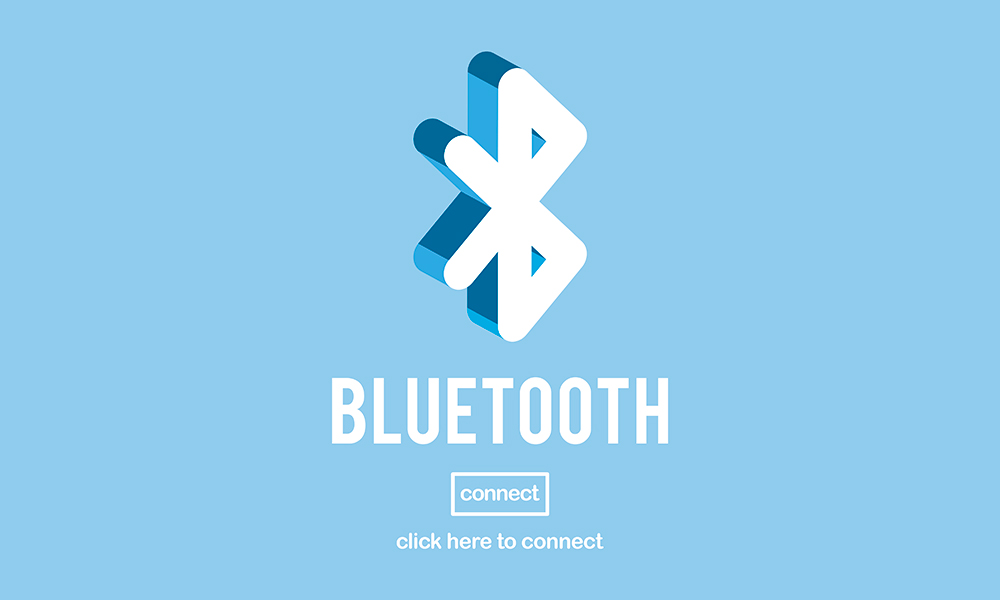
Линейка ноутбуков и настольных компьютеров Aspire компании Acer очень популярна, и если вы гордитесь тем, что являетесь владельцем Acer, то, скорее всего, ваша операционная система — Windows. Включить соединение Bluetooth в Windows очень просто, и в этой статье мы покажем вам, как это сделать на вашем Aspire. Но описанные здесь шаги будут работать на любом компьютере под управлением Windows 10.
Содержание
Если вам когда-нибудь понадобится включить Bluetooth на другой машине, вы можете обратиться к этой статье. Вот как это делается.
Активация Bluetooth на вашем Aspire
Если ваш ноутбук не очень старый, вполне вероятно, что он поддерживает подключение Bluetooth. Поэтому, если вы используете Windows 10 и вам нужно включить Bluetooth, выполните следующие шаги:
- Убедитесь, что устройство, которое вы пытаетесь сопрячь с компьютером, готово к работе. На большинстве устройств с поддержкой Bluetooth есть кнопка, которую можно нажать и удерживать или просто кратковременно нажать. Если вы не уверены, что узнали кнопку, обратитесь к руководству пользователя. Обычно мигающий индикатор указывает на то, что устройство готово к сопряжению. На мобильных устройствах необходимо включить Bluetooth через настройки или меню подключения.
- Нажмите клавишу Windows и клавишу «i» вместе, чтобы вызвать меню настроек компьютера.
- Выберите пункт меню «Устройства», а затем нажмите «Bluetooth и другие устройства».
- На этом экране вы можете управлять устройствами Bluetooth, которые сопряжены или готовы к сопряжению. Убедитесь, что тумблер на экране переключен в положение «Вкл.».
- Из предложенных на экране вариантов выберите устройство, с которым вы хотите установить сопряжение, и все готово. Если устройство не отображается, проверьте еще раз, готово ли оно к сопряжению.
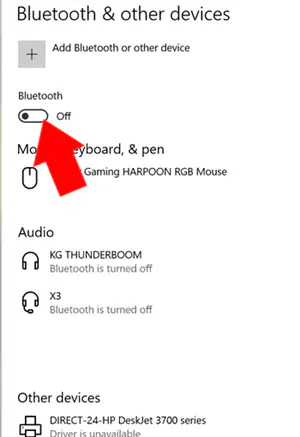
Если Bluetooth уже активирован и вы хотите быстро подключиться к другому устройству, вы можете воспользоваться боковым меню Windows. Нажмите клавишу Windows и клавишу «A», чтобы открыть меню. В нижних значках вы увидите опцию «Подключиться». Будет произведен поиск всех беспроводных устройств, доступных для сопряжения. Подготовьте устройство к сопряжению и выберите его из списка.
Возможные проблемы
Если у вас возникли проблемы с использованием этого метода для сопряжения устройств с компьютером, возможно, проблема связана с адаптером Bluetooth или адаптером на вашем устройстве. Существует множество потенциальных причин этой проблемы, но вот как устранить некоторые из наиболее распространенных:
- Используйте средство устранения неполадок Windows — Войдите в меню Настройки, как описано выше, и прокрутите вниз до Обновление и безопасность. В панели Update & Security нажмите на Troubleshoot (Устранение неполадок), а затем найдите опцию Bluetooth. Когда вы нажмете на нее, появится кнопка «Запустить средство устранения неполадок». Это базовый диагностический инструмент, который позволит вам узнать, есть ли какие-либо проблемы с адаптером Bluetooth.
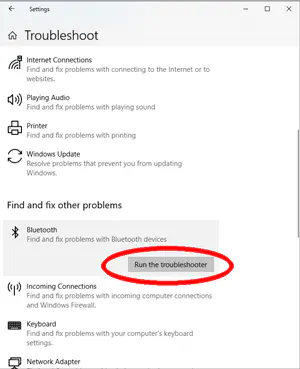
- Изменение параметров энергии — Большинство ноутбуков имеют опции, связанные с количеством потребляемой энергии. Возможно, это отключает ваш адаптер Bluetooth. Снова из меню Настройки перейдите в Системные настройки, а затем найдите опции Питание и Сон. Здесь убедитесь, что вы не используете режим низкого энергопотребления, и подключите ноутбук к розетке, чтобы перейти в режим зарядки.
- Обновите драйверы — Если у вас когда-либо были проблемы с адаптером или периферийным устройством, вы не в первый раз сталкиваетесь с этим советом. Драйверы вызывают проблемы гораздо чаще, чем вы думаете. Чтобы обновить их, откройте Диспетчер устройств, нажав клавишу Windows и «X» и найдя его в меню. Если вы щелкните правой кнопкой мыши на любом из устройств, а затем выберите в выпадающем меню пункт «Свойства», вам откроется вкладка «Драйверы», где вы сможете выполнить автоматическое обновление.
Pair Up and Dance
Как видите, включение Bluetooth на вашем ноутбуке не должно занять больше минуты или двух. Если возникнут какие-то сложности, что случается редко, средство устранения неполадок Windows подскажет вам, как их устранить. Теперь вы можете идти и наслаждаться своими периферийными устройствами Bluetooth!
Bluetooth — не единственная игра в городе, но наиболее часто используемая. Какие еще технологии подключения вы используете, кроме Wi-Fi? Каковы ваши основные претензии к Bluetooth, если они у вас есть?
YouTube видео: Как включить Bluetooth на ноутбуке Acer Aspire
Вопросы и ответы по теме: “Как включить Bluetooth на ноутбуке Acer Aspire”
Как включить блютуз на ноутбуке Acer Aspire?
Нажмите кнопку Пуск, затем выберите Настройки > Устройство > Bluetooth и другие устройства. Выберите тумблер Bluetooth, чтобы включить или выключить его.
Как включить Bluetooth на ноутбуке Acer Windows 10?
Когда вы убедились, что ваш компьютер с Windows 10 поддерживает Bluetooth, вам нужно включить Bluetooth. Для этого выполните следующие действия. В разделе Параметры: Выберите Пуск > Параметры > Устройства > Bluetooth & других устройствах и включите Bluetooth.
Как включить Bluetooth на ноутбуке Acer Aspire E1 571G?
Acer Aspire E1-571G-52454G50MnksЕсли в windows 7 то alt + f3 включает все беспроводные сети. Если win 8 то в боковой панели кнопка BT. Если win 10 то кнопка включения BT в панели уведомлений.Сохраненная копия
Что делать если нет кнопки включить блютуз на ноутбуке?
Кликните по значку «Мой компьютер» правой кнопкой мыши в списке устройств и выберите «Параметры Bluetooth», затем в появившемся окне установите флажок напротив строки «Разрешить устройствам Bluetooth обнаруживать этот компьютер» и нажмите ОК.Сохраненная копия
Как узнать есть ли Bluetooth на ноутбуке Acer?
Просмотр версии Bluetooth на компьютере1. В поле поиска на панели задач введите диспетчер устройств, а затем выберите его в списке результатов. 2. Нажмите стрелку рядом с пунктом Bluetooth, чтобы развернуть его. 3. Выберите переключатель Bluetooth (ваш адаптер может быть указан просто как беспроводное устройство).
Куда пропал блютуз на ноутбуке?
Bluetooth отключен в WindowsЕсли режим самолета выключен, зайдите в Пуск — Параметры — Сеть и Интернет — Режим в самолете и проверьте, включен ли Bluetooth в разделе «Беспроводные устройства». И еще одно расположение, где можно включить и отключить Bluetooth в Windows 10: «Параметры» — «Устройства» — «Bluetooth».











